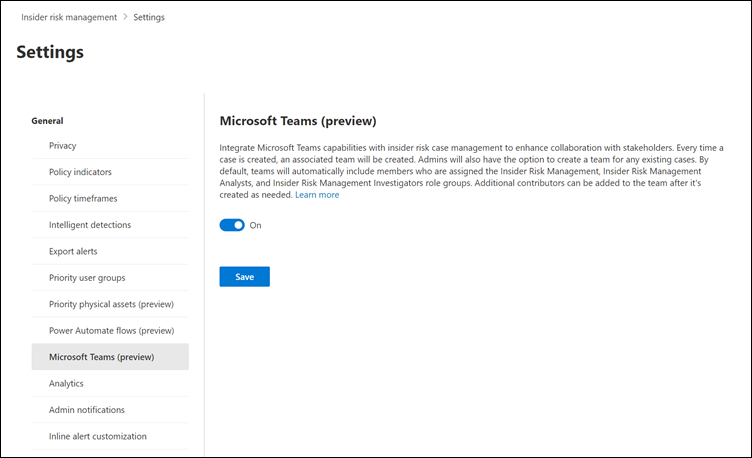啟用 Microsoft Teams 以共同作業內部風險管理案例
重要事項
Microsoft Purview 內部風險管理 相互關聯各種訊號,以識別潛在的惡意或意外內部風險,例如IP竊取、數據外泄和安全性違規。 內部風險管理可讓客戶建立原則來管理安全性與合規性。 根據設計使用隱私權建置,用戶預設會以假名化,且已備妥角色型訪問控制和稽核記錄,以協助確保用戶層級隱私權。
合規性分析師和調查人員可以使用 Microsoft Teams 來共同處理 Microsoft Purview 內部風險管理 案例。 他們可以與 Teams 上的其他項目關係人通訊,以:
- 協調和檢閱私人Teams頻道中案例的響應活動
- 安全地共用和儲存與個別案例相關的檔案和辨識項
- 偵測和檢閱分析師和調查人員的響應活動
提示
如果您不是 E5 客戶,請使用 90 天Microsoft Purview 解決方案試用版來探索其他 Purview 功能如何協助貴組織管理數據安全性與合規性需求。 立即從 Microsoft Purview 試用中樞開始。 瞭解 有關註冊和試用版條款的詳細數據。
啟用 Teams 進行內部風險管理之後,每次確認警示並建立案例時,都會建立專用小組。 根據預設,小組會自動包含測試 人員風險管理、 測試人員風險管理分析師和 測試人員風險管理調查人員 角色群組的所有成員, (最多 100 個初始使用者) 。 其他組織參與者可以在建立後視需要新增至小組。
針對啟用 Teams 之前所建立的現有案例,分析師和調查人員可以選擇視需要在處理案例時建立新的小組。 一旦您在內部風險管理中解決相關聯的案例,小組就會自動封存 (移至隱藏且只讀的) 。
深入瞭解: Microsoft Teams 中的團隊和頻道概觀。
啟用 Teams 支援
針對您使用的入口網站選取適當的索引標籤。 視您的Microsoft 365 方案而定,Microsoft Purview 合規性入口網站 即將淘汰或即將淘汰。
若要深入瞭解 Microsoft Purview 入口網站,請 參閱 Microsoft Purview 入口網站。 若要深入瞭解合規性入口網站,請參閱 Microsoft Purview 合規性入口網站。
- 使用 Microsoft 365 組織中系統管理員帳戶的認證登入 Microsoft Purview 入口網站。
- 選 取 頁面右上角的 [設定]。
- 選 取 [測試人員風險管理] 以移至測試人員風險管理設定。
- 選 Microsoft Teams (預覽) 。
- 開啟設定。
- 選取 [儲存]。
建立現有案例的小組
如果您在現有案例之後啟用內部風險管理的Teams支援,則必須視需要為每個案例手動建立小組。 使用者需要在組織中建立 Microsoft 365 群組 的許可權,才能從案例中建立小組。 如需管理 Microsoft 365 群組 許可權的詳細資訊,請參閱管理誰可以建立 Microsoft 365 群組。
注意事項
在測試人員風險管理設定中啟用 Teams 支持之後,建立新案例時,將會自動建立新的小組。
針對您使用的入口網站選取適當的索引標籤。 視您的Microsoft 365 方案而定,Microsoft Purview 合規性入口網站 即將淘汰或即將淘汰。
若要深入瞭解 Microsoft Purview 入口網站,請 參閱 Microsoft Purview 入口網站。 若要深入瞭解合規性入口網站,請參閱 Microsoft Purview 合規性入口網站。
- 使用 Microsoft 365 組織中系統管理員帳戶的認證登入 Microsoft Purview 入口網站。
- 移至 測試人員風險管理 解決方案。
- 選 取 左側導覽中的 [案例],然後選取現有的案例。
- 在案例動作功能表上,選取 [ 建立Microsoft小組]。
- 在 [ 小組名稱] 字 段中,輸入新Microsoft Teams 小組的名稱。
- 選 取 [建立Microsoft小組],然後選取 [ 關閉]。
根據指派給測試人員風險管理角色群組的用戶數目,所有調查人員和分析師可能需要 15 分鐘才會新增至小組。